


Сегодня каждый может создать фильм. Все, что вам нужно, это смартфон или iPhone. Начните снимать с него, а затем используйте различные программы, такие как iMovie и iTunes. Вы можете добавить музыку iTunes в iMovie чтобы ваше видео выглядело профессионально.
Теперь, если вы пытались добавить музыку iTunes в iMovie в прошлом и потерпели неудачу, то есть веская причина. По правде говоря, вы не можете напрямую добавлять музыку из iTunes в iMovie. Почему я не могу добавить музыку из iTunes в iMovie? Вам придется удалить DRM из песен в iTunes, прежде чем вы сможете добавить любую из них в iMovie. Если вы этого не сделаете, вы нарушите некоторые законы об авторском праве.
Даже если это просто личное видео, которое вы создаете в iMovie, вам нужно убедиться, что музыка не защищена DRM. Эта статья покажет вам, как удалить DRM из ваших песен iTunes, чтобы вы могли легко добавлять музыку iTunes в iMovie.
Содержание Руководство Часть 1. Что такое iMovie?Часть 2. Как добавить iTunes Music в iMovie без DRMЧасть 3. Вывод
iMovie — это не просто приложение для редактирования. Если iPhoto предназначен для неподвижных изображений, то можно с уверенностью сказать, что iMovie предназначен для видео. Он может похвастаться полной библиотекой всех ваших видео моментов с возможностью поиска. Если вы находите iPhoto довольно простым, то и iMovie тоже. Вы можете быстро просматривать, находить и упорядочивать видеоклипы.
Планируете ли вы создавать отредактированные фильмы из своих видеоклипов или просто просматриваете их, вам не составит труда использовать iMovie. Он поддерживает следующие форматы аудиофайлов: WAV, MP3, M4A, AIFF и AAC.
Это мощная, но простая программа, которую вы можете использовать. Вы можете легко собрать профессионально выглядящее видео в iMovie. Добавление музыки iTunes в iMovie, несомненно, повысит качество просмотра вашей аудитории.

Добавление музыки iTunes в iMovie возможно, если вы удалите DRM. Вот несколько способов добавить музыку из iTunes в iMovie без DRM.
The DumpMedia Конвертер Apple Music может конвертировать песни из вашего iTunes. Эта программа удаляет DRM из песен в вашем iTunes. Достаточно сказать, что он довольно хорошо работает как с Apple Music, так и с iTunes.
Это практически единственная программа, которая вам когда-либо понадобится. Когда дело доходит до использования этой конкретной программы, у вас не будет проблем. Ознакомьтесь с приведенными ниже шагами, чтобы увидеть, насколько легко его использовать.
Прочитайте подробные шаги, чтобы ознакомиться с этой конкретной программой конвертации музыки.
Бесплатная загрузка Бесплатная загрузка
Вы можете скачать программу, просто нажав на это ссылке.. Нажмите на соответствующую версию, чтобы начать загрузку. Затем установите программу. Откройте его, как только закончите установку.
Добавить песни из iTunes в эту конкретную программу музыкального конвертера довольно просто. Вы просто должны нажмите на иконку Музыка в левой части экрана. Как только вы нажмете на нее, появятся все песни. Выберите песни, которые вы хотите конвертировать и скачать.

Перейдите на сайт Настройки выхода чтобы настроить загрузку. Выберите место назначения и формат файла для вашей песни. Как только вы закончите, нажмите на кнопку Кнопка конвертировать.

Теперь все готово для добавления в iMovie. Откройте iMovie и нажмите на Аудио вкладка Как только вы нажмете на нее, вы сможете увидеть песни из вашего iTunes. Оттуда вы можете выбрать те, которые вы только что преобразовали с помощью DumpMedia Конвертер Apple Music.
Вы также можете просто нажать на стрелку вниз, которую вы видите в верхнем меню. Как только вы нажмете на нее, вы сможете открыть место назначения, в котором вы сохранили только что загруженные песни.
Другой вариант добавления песни iTunes без DRM в iMovie — просто перетащить песню в программное обеспечение. Вот так просто пользоваться DumpMedia Конвертер Apple Music чтобы добавить музыку iTunes без DRM в iMovie.
Ondesoft — еще одна программа, которую вы можете рассмотреть. Приведенные ниже шаги покажут вам, как использовать его для преобразования некоторой музыки iTunes в песни без DRM.
Вы можете скачать эту конкретную программу с их сайта. Установите его так, чтобы вы могли запустить его сразу.
Нажмите на iTunes. Вы увидите это в левой части программы. Как только вы нажмете на нее, вы увидите свои песни iTunes. Выберите песни iTunes который вы хотите добавить в свой iMovie.
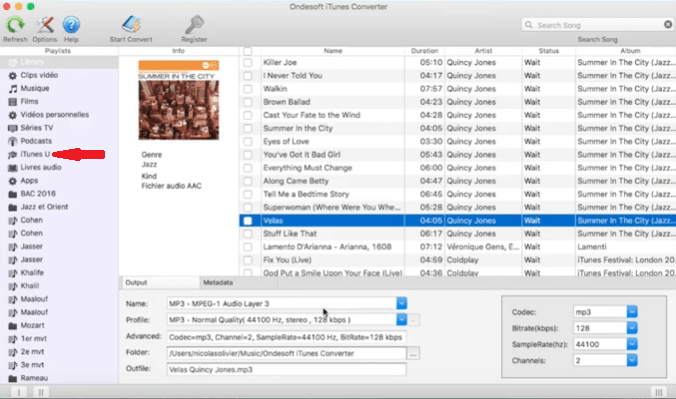
Вы можете настроить параметры вывода в нижней части программы. Сделав это, вы можете щелкнуть вкладку «Начать конвертер» в верхнем меню.
После того, как вы загрузили песни из iTunes, откройте iMovie. Нажми на Импортировать вкладку, которую вы видите в верхнем меню. Как только вы нажмете на нее, вы сможете увидеть песни, которые вы преобразовали. Выберите песню, чтобы добавить ее в свой iMovie.
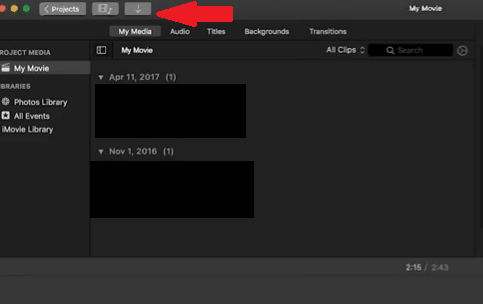
Wondershare — еще одна программа, которую вы можете рассмотреть. Шаги ниже покажут вам, как вы можете использовать его для преобразования ваших песен iTunes без DRM.
Вы можете посетить их веб-сайт для быстрого доступа и загрузки. Запустите программу. Затем откройте его на своем компьютере.
Вы можете просто нажать на Добавить файлы вкладку в верхней правой части экрана. После того, как вы нажмете на нее, найдите песню, которую вы хотите преобразовать.
Наведите курсор на нижнюю часть экрана, где вы найдете поле «Вывод». Нажмите на него, чтобы выберите пункт назначения для вашего выхода. Затем нажмите на кнопку Конвертировать.
Откройте iMovie и щелкните стрелку вниз, чтобы найти результат. Выберите песню, которую хотите добавить в свой iMovie.
Теперь вы можете создавать крутые видеоролики с iMovie. Теперь, когда вы знаете, как добавить музыку без DRM в свои видео, вам не придется беспокоиться о нарушении правил авторского права.
Вы пользуетесь iMovie? Как вы добавляете музыку в свои видео? Наши читатели хотели бы услышать, как вы это делаете.
